PDF ou Portable Document Format é extremamente popular hoje e esta é, por muitas razões. Por um lado, quando se trata de revisão, alteração ou edição de arquivos PDF, é muito fácil para os usuários a trabalhar em conjunto com os outros. Além disso, PDF oferece segurança para arquivos publicados em sites ou compartilhados com outras pessoas. Uma das atividades mais populares realizada quando o uso de arquivos PDF seria para anotar ou destacar o texto ou conteúdo. Mesmo se você não está usando esse recurso, você deve aprender a anotar texto PDF .
Parte 1: Como Anotar PDF no Mac
Mac OSX oferece uma função que é built-in para os computadores para todas as anotações básicas, mas que não oferece tudo o necessário para mais do que o básico, o que é um inconveniente para alguns. No entanto, existe um editor de PDF criado por iSkysoft que oferece todas as ferramentas de anotação regulares para adicionar anotações e editar documentos PDF. iSkysoft PDF Editor para Mac ( anotador PDF para Mac ) vai marcar e anotar qualquer PDF facilmente. Inclui caixa de texto, uma ferramenta de desenho à mão livre, notas, várias ferramentas de linha de desenho, ferramentas de marcação e assim por diante. Há também um menu dropdown que inclui todas as ferramentas no menu Ferramentas. Você pode personalizar a barra de ferramentas para adicionar suas ferramentas de anotação de favoritos.
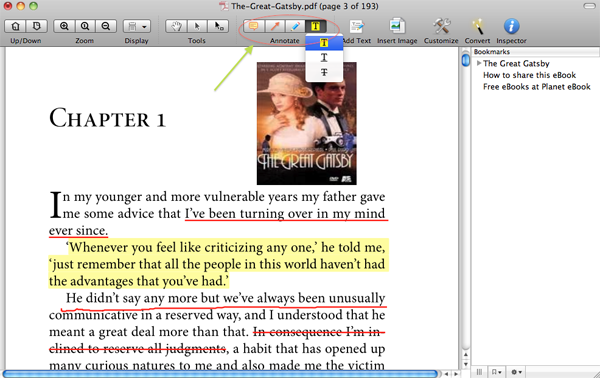
Como Anotar PDF no Mac usando PDF Annotator Mac
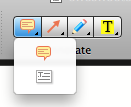
Passo 1:. Anotando de texto usando caixas de texto e Sticky Notes Basta selecionar as notas e as caixas de texto que você deseja usar e arraste-o para qualquer lugar no arquivo PDF. Você pode, então, basta digitar as informações que você deseja adicionar. A cor de ambos possa ser alterada.
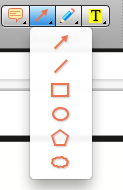
Passo 2:. Faça Anotações Usando o desenho de linhas É possível desenhar linhas e adicionar marcas para as páginas. Para fazer isso, vá até a guia Anotar e clique no ícone de seta. Em seguida, você pode escolher qualquer desenho para adicionar a qualquer lugar em seu arquivo PDF.
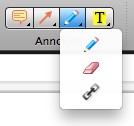
Passo 3: Free-mão Desenho e adicionar hiperlinks. A barra de ferramentas tem um botão de lápis, que é perfeito para desenhar sobre as páginas em PDF. Se você cometer um erro, em seguida, a ferramenta borracha pode ser usado para mudar isso. Também é possível adicionar as ligações (URLs) a páginas.
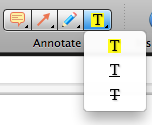
Passo 4: marcação do documento. Se você quer destacar um texto específico, a ferramenta de marcação é perfeito para isso. Você pode alterar a cor do marcador. Esta ferramenta também permite cruzar as informações ou sublinhar trechos importantes. Isto é perfeito para a marcação de conteúdo.
Você também pode destacar o conteúdo do PDF para torná-lo mais fácil para todos, nos casos em que mais de revisores está trabalhando em um documento. Um bom anotador PDF para Mac irá oferecer a facilidade de uso, conveniência e recursos avançados. Assim, você pode adicionar comentários em um PDF arquivo.
Parte 2: Como Anotar PDF em Windows
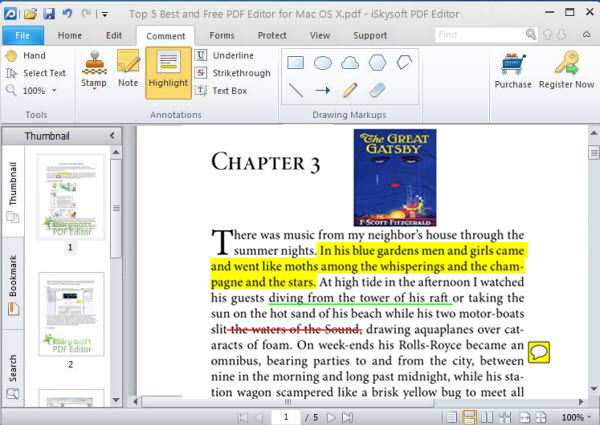
Para anotar PDF em Windows, você pode usar iSkysoft Windows PDF Editor . Este Windows PDF anotador irá fornecer uma plataforma flexível para que você possa anotar arquivos PDF, bem como editar, criptografar, converter, marcação e fazer mais em etapas fáceis e rápidos. Você vai descobrir que o software anotação PDF é bastante fácil de usar, pois só vai levar alguns cliques para você adicionar ou inserir comentários.
- Passo 1. Lançar este Windows PDF anotador e clique em Abrir para importar o arquivo PDF.
- Passo 2. Vá para a aba Comentar e selecionar as ferramentas de anotação para anotar PDF.
- Passo 3. Clique em Salvar para salvar a sua anotação.
Parte 3: PDF Annotator gratuito para Android, iPhone, iPad ou iPod
PDF tornou-se um formato de arquivo amplamente utilizado. Você pode ler PDF em várias plataformas como Mac, Windows, ou até mesmo o seu iPhone, dispositivos Android, etc Aqui nós estamos indo focalizar em ferramentas anotador PDF gratuitos para que você possa anotar PDF no Mac, iPhone ou dispositivos Android.
1. Annotator PDF para Android

• iAnnotate PDF
iAnnotate PDF é um anotador PDF gratuito para usuários de Android para ler e anotar PDF. iAnnotate PDF permite anotar, pesquisar, gerenciar e compartilhar documentos PDF facilmente em qualquer de seu tablet Android. iAnnotate PDF poderia ser o melhor aplicativo anotador PDF para anotar PDF, assinar contratos, fazer anotações em slides de aula e muito mais.
Como usar iAnnotate PDF: Depois de abrir o arquivo PDF com este anotador PDF ferramenta Android, vá para a interface de anotação. Então você vai ver várias ferramentas de anotação, no lado direito. Clique em qualquer ferramenta para destacar, sublinhar e adicionar textos ao seu arquivo PDF.
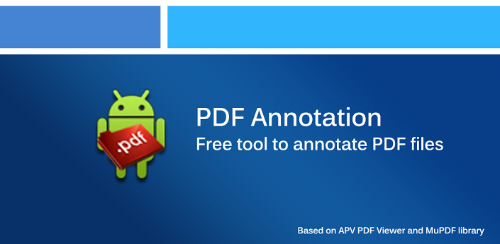
• Anotação PDF
Anotação PDF é outro gratuito anotador PDF. Com um toque longo em qualquer um dos seus textos em PDF, você é capaz de anotar o arquivo facilmente. Ele oferece ações como editar, apagar, mover ou redimensionar textos sobre um arquivo PDF. Além do mais, você pode obter relatório anotação para localizar a anotação que você deixou na página especificada.
Como usar Anotação PDF: Quando você abriu seu arquivo PDF com este anotador livre PDF, pressione e segure em qualquer parte do arquivo PDF para adicionar a anotação. Ir para lista de anotação, você é capaz de ver o relatório de anotação.
2. Annotator PDF para iPhone, iPad ou iPod
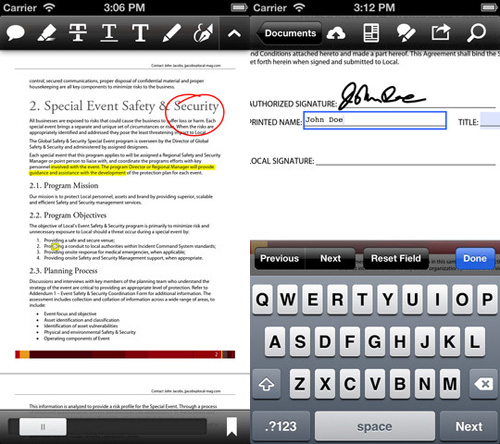
• Adobe Reader
Adobe Reader aplicativo móvel para iPhone, iPad ou iPod está disponível no iTunes Store, que é concebido como um anotador PDF gratuito para usuários móveis da Apple para visualizar ou editar PDF diretamente em seu iPhone, iPod ou iPad. Você pode arquivos PDF rapidamente abertos em seu iDevice de e-mail ou página da web e ler o PDF com built-in ferramentas de visualização de PDF. E ele fornece muitas ferramentas de anotação e ferramentas úteis desenho de marcação.
Como usar o Adobe Reader: Depois que você começa este download gratuito anotador PDF no seu iPhone ou iPad, abra um arquivo PDF. Depois, você pode destacar, sublinhado ou tachado quaisquer textos. Ou você pode adicionar desenho à mão livre e comentários a qualquer posição do PDF.
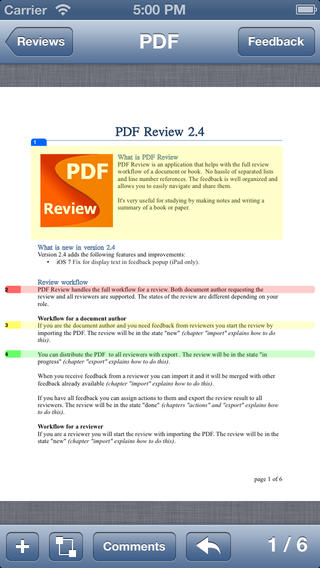
• PDF revisão grátis
PDF revisão Free é um software anotação PDF gratuito para iPhone (iPhone 5), iPod e iPod touch. A interface fácil de usar permite que você ass rapidamente feedback para arquivos PDF. O feedback tem diferentes tipos, como questões, perguntas e anotações. E isso permite que você navegue facilmente com o feedback que você deixou em qualquer posição do seu arquivo PDF. Ele irá enviar-lhe um relatório de revisão estruturada incluindo as páginas com anotações e comentários.
Como usar o PDF revisão grátis: Importar um arquivo PDF para PDF comentário livre e abrir o arquivo com este aplicativo. Em seguida, encontrar a página que você deseja anotar ou esquerda feedback. Toque em uma frase ou um parágrafo para selecionar os textos e você vai ter uma janela pop-up para trabalhar com feedback.

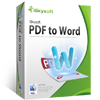

 Escolha o seu país
Escolha o seu país